Düzeltme: Kuruluşunuzun Verileri Buraya Yapıştırılamaz

Kuruluş verilerinizi belirli bir uygulamaya yapıştıramıyorsanız, sorunlu dosyayı kaydedin ve verilerinizi yeniden yapıştırmayı deneyin.

Ara sıra web siteleri ve uygulamalar, güvenliği güçlendirmek için mevcut şifrelerinizi değiştirmenizi ister. Doğru? Güçlü bir parola oluşturmak, web'de gezinirken dijital kimliğinizi güvende tutmak için kaba kuvvet saldırılarını atlamanıza yardımcı olabilir. Güçlü bir parola, genellikle dizeler, özel karakterler ve sayısal rakamlar kullanılarak oluşturulan benzersiz karakterlerin birleşimidir.
Bununla birlikte, her uygulama veya hesap için ayrı ayrı şifreleri hatırlamak sıkıcı bir iş olabilir. Mac'in Anahtar Zinciri Erişimi, parolaları ve diğer hesap bilgilerini güvenli bir şekilde kaydettiği için süper yararlı olduğunu kanıtlayabilir.
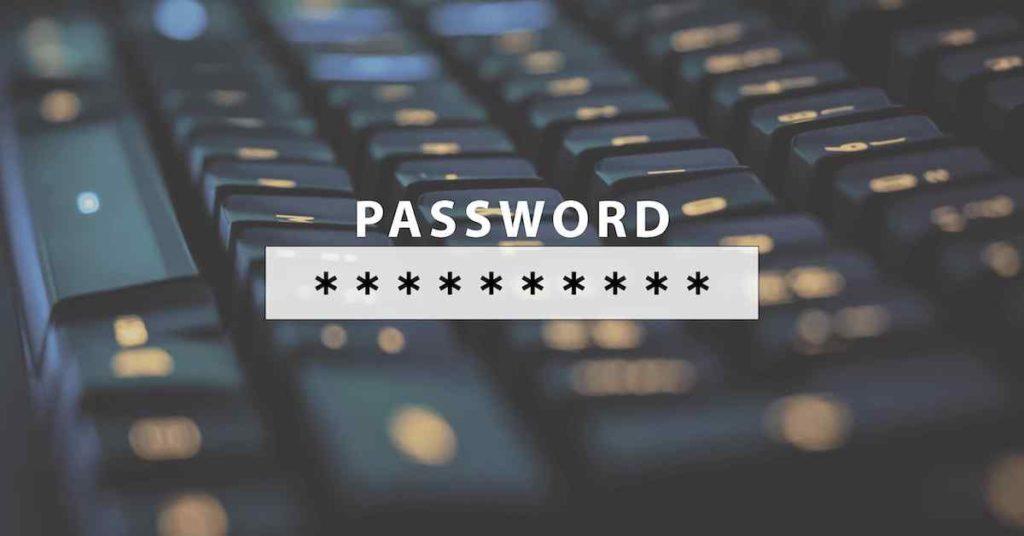
Resim kaynağı: Bilinen Ana Bilgisayar
Birden fazla e-posta hesabına ve uygulamaya kayıtlı olmanız gerektiğinden eminiz ve şifreleri unutmak oldukça doğaldır. macOS'un tüm parolalarınızı cihazlar arasında güncel tutan kullanışlı Anahtarlık Erişimi uygulaması sayesinde.
Mac'te kayıtlı şifreleri nasıl bulacağınızı hiç düşündünüz mü? Seni koruduk. Bu gönderide, Anahtar Zinciri Erişimi kullanılarak macOS'ta kayıtlı parolaların nasıl görüntüleneceği ve yönetileceği konusunda adım adım bir kılavuz listeledik.
Ayrıca okuyun: 'Hesaplar, oturum açma anahtar zincirini kullanmak istiyor' uyarısı Nasıl Düzeltilir
Anahtarlık Erişimi nedir?
Keychain Access, Mac'in tüm parolalarınızı ve hesap bilgilerinizi tek bir yerde saklayan özel yerleşik parola yönetim aracıdır. Anahtar Zinciri erişimine güvenmeye başladığınızda, her uygulama veya hesap için parolaları hatırlama zahmetinden kendinizi kurtarabilirsiniz.
Bu nedenle, Anahtar Zinciri Erişimi, herhangi bir hesaba her giriş yapmak istediğinizde kullanıcı adı veya şifreyi yazmanıza gerek kalmadan size özgürlük sunar. Kullanıcı kimliği, şifre dahil olmak üzere tüm ilgili bilgileri saklar ve davetsiz misafirlerin hesap bilgilerinizi izlemesini imkansız hale getirir.
Ayrıca, Anahtarlık erişimi, hesap güvenliğinizi güçlendirmek için parolalarınızı daha karmaşık hale getirir. Kolay erişim için tüm kayıtlı verilerinizi cihazlar arasında senkronize eden iCloud Anahtar Zinciri ile işbirliği içinde çalışır.
Mac'te kayıtlı şifreleri nasıl bulacağımızı hızlıca öğrenelim.
Ayrıca okuyun: Mac'te Anahtarlık Parolası Nasıl Sıfırlanır
Mac'te Kayıtlı Şifreler Nasıl Bulunur?
Anahtar Zinciri Erişimi uygulamasını kullanarak macOS'ta kayıtlı parolaları görüntülemek ve yönetmek için bu hızlı adımları izleyin.
Mac'in Finder penceresini açın ve ardından Uygulamalar klasörüne gidin.
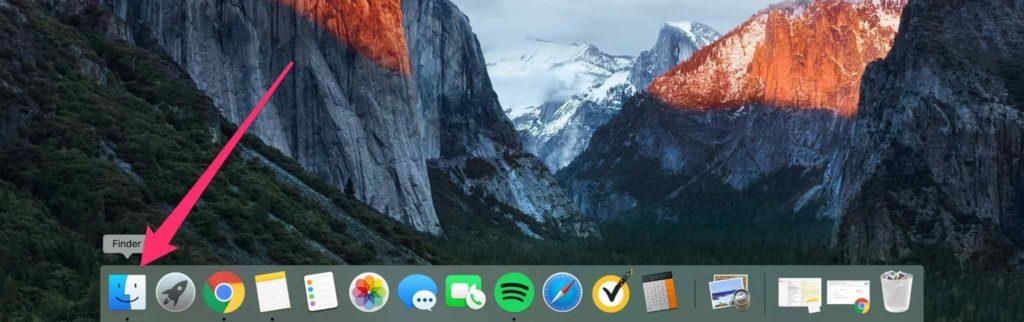
“Yardımcı Programlar” klasörüne dokunun.
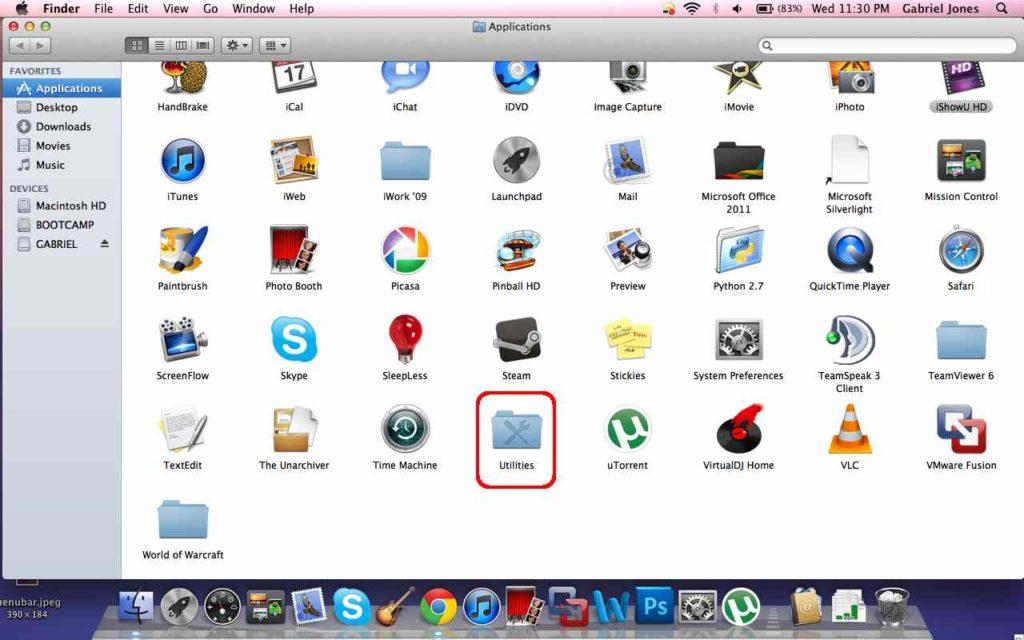
"Anahtar Zinciri Erişimi"ni seçin.
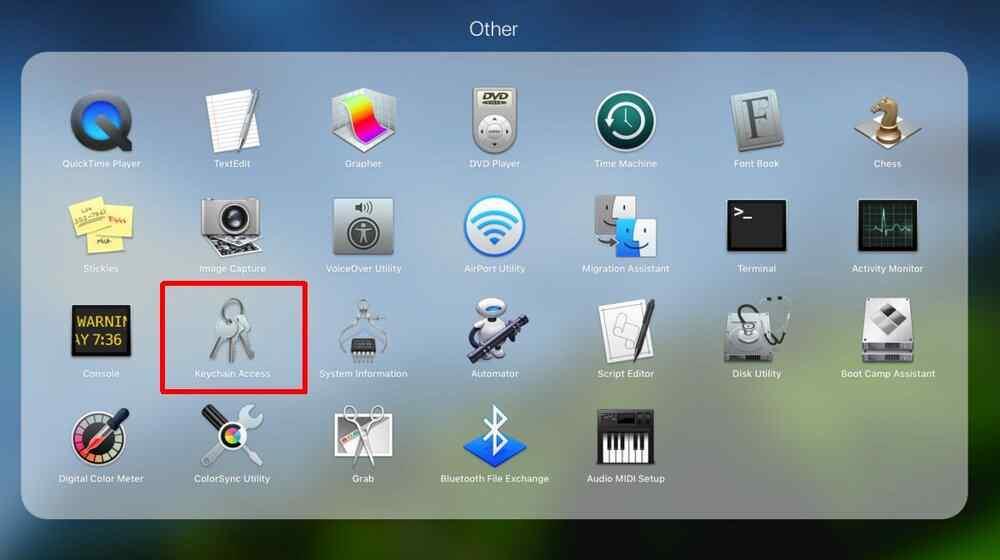
Alternatif olarak, Mac'inizde Anahtarlık Erişimi uygulamasını doğrudan başlatmak için hızlı bir ön inceleme de yapabilirsiniz. Spotlight aramasını kullanmanın bir kısayolu, Command + Space tuş birleşimini kullanmaktır.
Anahtar Zinciri Erişimi penceresinde, sol menü bölmesinden “Şifreler”i seçin.
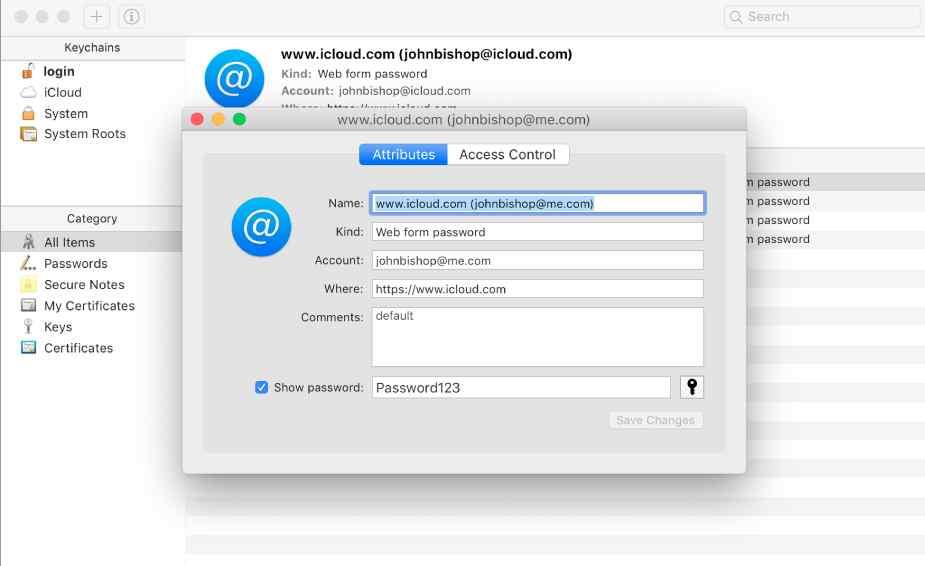
Şimdi, Google hesabınız için Mac'te kayıtlı şifreleri bulmak istediğinizi varsayalım. İşte yapmanız gerekenler. Üst menü çubuğuna yerleştirilmiş arama kutusunu arayın. Şifresini bulmanız gereken web sitesi veya uygulamanın adını girin ve ardından Return tuşuna basın.
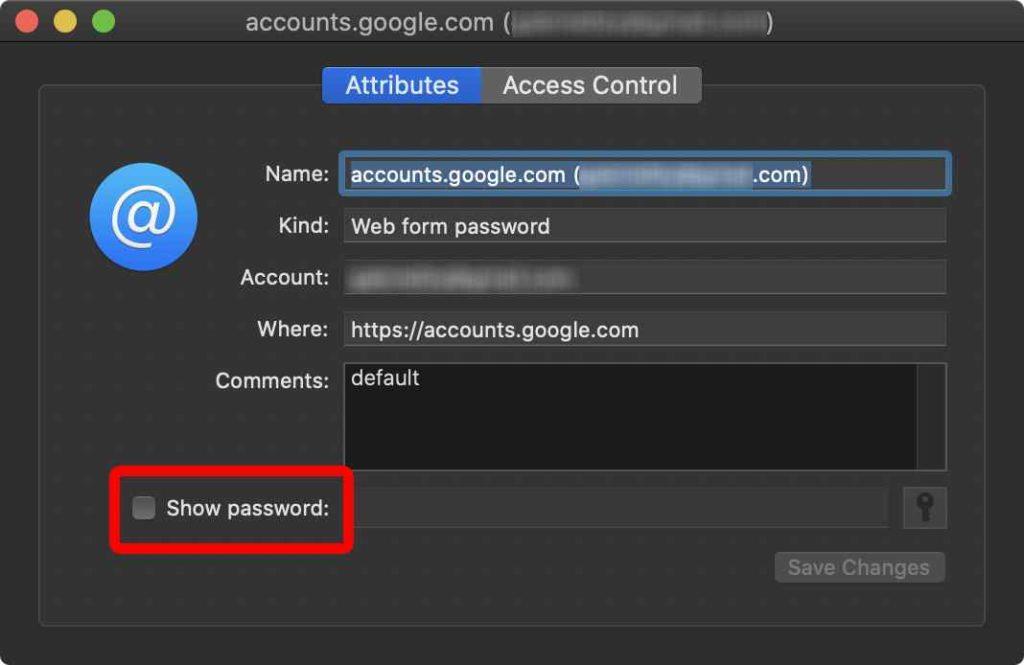
Ekranda yeni bir pencere görünecek, “Şifreyi göster” düğmesini seçin.
Kimlik doğrulama amacıyla macOS, Anahtar Zinciri Erişimi parolasını girmenizi ister. Kimlik bilgilerinizi doldurun ve ardından Tamam'a basın.
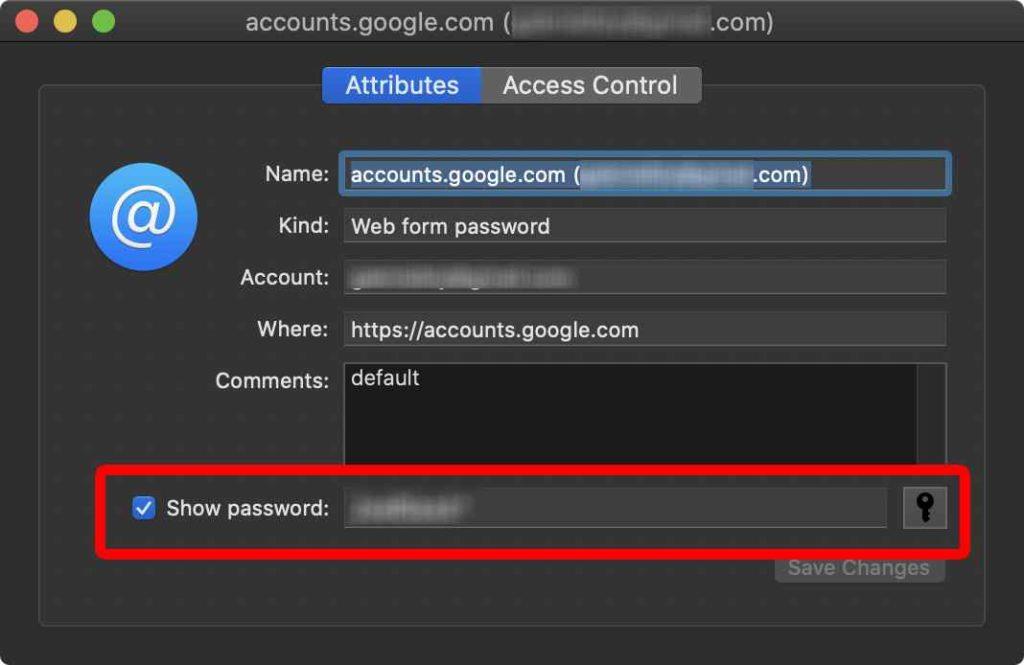
Hesap bilgileriniz doğrulandıktan sonra şifre kutuda otomatik olarak görüntülenecektir. Ve Mac'te kayıtlı şifreleri bu şekilde bulabilirsiniz.
İCloud Anahtarlık ile Şifreler Nasıl Eşitlenir?
Şifrelerinizi iCloud Anahtar Zinciri ile senkronize ettiğinizde, saklanan tüm şifreleriniz iPhone ve iPad'iniz de dahil olmak üzere cihazlar arasında senkronize edilecektir. İşte yapmanız gerekenler.
Üst menü çubuğunda bulunan Apple simgesine dokunun, “Sistem Tercihleri”ni seçin.
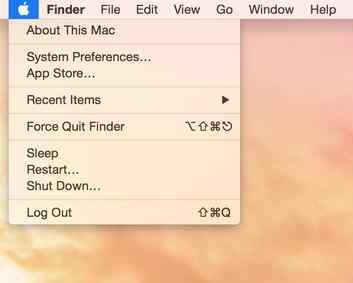
Apple Kimliğinize dokunun ve ardından sol menü bölmesinden “iCloud” seçeneğine geçin.
Parolaları cihazlar arasında senkronize etmek için listeden “Anahtarlık” seçeneğini işaretleyin.
Şimdi bir sonraki adım, iPhone veya iPad'inizde Anahtarlık'ı etkinleştirmektir. Bunu yapmak için şu hızlı adımları izleyin:
iOS aygıtınızda Ayarlar'ı seçin.
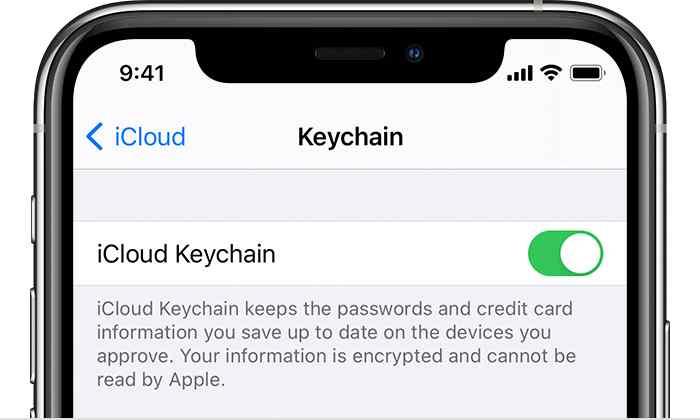
Apple Kimliğinize dokunun ve ardından iCloud> Anahtarlık'a gidin. Şimdi AÇMAK için iCloud Anahtarlık kaydırıcısını etkinleştirin.
Ayrıca okuyun: iPhone ve iPad için En İyi 5 Şifre Yöneticisi
Mac'te WiFi Parolamı Nasıl Bulurum
WiFi hesabınızın şifresini mi unuttunuz? Hatırlayamamak mı? Pekala, Mac'te kayıtlı şifreleri nasıl bulacağımıza ilişkin kılavuzumuzda, Anahtar Zinciri Erişimini kullanarak WiFi şifre ayrıntılarınızı bulmayı da öğreneceğiz.
Mac'inizde Anahtarlık Erişimi uygulamasını başlatın.
Uygulamalar ve hizmetler listesinde, arama çubuğuna WiFi hesabınızın adını yazın. Veya listede WiFi ağınızın adını bulabiliyorsanız, Özellikler'i açmak için üzerine iki kez dokunun.
Ekranda görünen yeni pencerede “Şifreyi Göster” seçeneğini işaretleyin.
Kimliğinizi doğrulamak için Anahtarlık Erişimi hesap bilgilerinizi girin ve parola ekranda otomatik olarak görünür hale getirilecektir.
Ayrıca okuyun: Mac için En İyi Parola Yöneticisi
Çözüm
Keychain Access'i kullanarak Mac'te kayıtlı şifreleri nasıl bulacağınıza dair hızlı bir kılavuz. Anahtar Zinciri Erişimi, Utilities klasörüne önceden yüklenmiş olarak gelen macOS'taki varsayılan uygulamadır. Siber suç faaliyetleri günümüzde hızla arttığından, tüm hesaplarınızın güçlü bir parola ve güvenlikle iyi bir şekilde korunduğundan emin olun. Keychain Access gibi bir şifre yöneticisi uygulaması kullanmak, şifrelerinizin ve hesap bilgilerinizin cihazlar arasında güvenli bir şekilde saklanmasını sağlamanın harika bir yoludur.
Bu gönderi yardımcı oldu mu? Anahtarlık Erişimi uygulamasının Mac'te yararlı olduğunu düşünüyor musunuz? Düşüncelerinizi yorum alanında paylaşmaktan çekinmeyin?
Kuruluş verilerinizi belirli bir uygulamaya yapıştıramıyorsanız, sorunlu dosyayı kaydedin ve verilerinizi yeniden yapıştırmayı deneyin.
Microsoft Rewards ile Windows, Xbox ve Mobile platformlarında nasıl en fazla puan kazanabileceğinizi öğrenin. Hemen başlayın!
Windows 10
Skyrim'in sinir bozucu sonsuz yükleme ekranı sorununu çözerek daha sorunsuz ve kesintisiz bir oyun deneyimi sağlamanın etkili yöntemlerini öğrenin.
HID şikayetli dokunmatik ekranımla aniden çalışamaz hale geldim. Bilgisayarıma neyin çarptığı konusunda hiçbir fikrim yok. Eğer bu sizseniz işte bazı düzeltmeler.
PC'de canlı web seminerlerini kaydetmenin yararlı yollarını öğrenmek için bu kılavuzun tamamını okuyun. Windows 10, 8, 7 için en iyi web semineri kayıt yazılımını, üst ekran kaydediciyi ve video yakalama araçlarını paylaştık.
iPhone'unuzu bilgisayara bağladıktan sonra karşınıza çıkan açılır pencerede yanlışlıkla güven butonuna tıkladınız mı? Bu bilgisayara güvenmemek istiyor musunuz? Ardından, daha önce iPhone'unuza bağladığınız bilgisayarların güvenini nasıl kaldıracağınızı öğrenmek için makaleyi okuyun.
Ülkenizde akış için mevcut olmasa bile Aquaman'i nasıl yayınlayabileceğinizi bilmek ister misiniz? Okumaya devam edin ve yazının sonunda Aquaman'in keyfini çıkarabileceksiniz.
Bir web sayfasını kolayca PDF olarak nasıl kaydedeceğinizi öğrenin ve web içeriğini çevrimdışı erişim ve paylaşım için taşınabilir PDF dosyalarına dönüştürmek için çeşitli yöntem ve araçları keşfedin.
PDF belgelerinize not ekleyin - Bu kapsamlı kılavuz, bir PDF belgesine farklı yöntemlerle not eklemenize yardımcı olacaktır.








